Photoshop怎么导入注释-Photoshop导入注释的方法
2025-05-02 135 浏览 三石
photoshop是一款拥有强大的功能、成熟的生态与持续的技术创新的应用,成为数字创意行业的“基础设施”。尽管学习成本较高,但其不可替代的专业性与灵活性,使其成为设计师、摄影师及创意从业者的首选工具。接下来就让天天小编为大家解答一下photoshop怎么导入注释以及photoshop导入注释的方法吧!
第一步
点击菜单栏中的“文件”(file)选项。
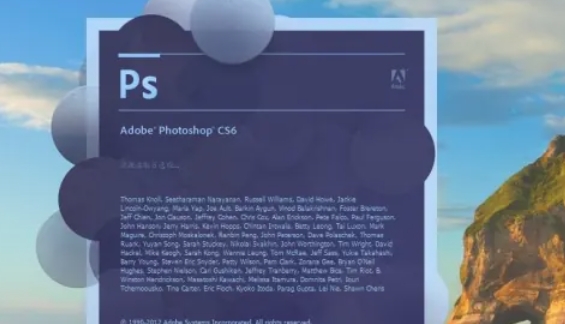
第二步
在“文件”下拉菜单中,将鼠标悬停在“导入”(import)选项上。在弹出的子菜单中,选择“注释”(notes)...选项。
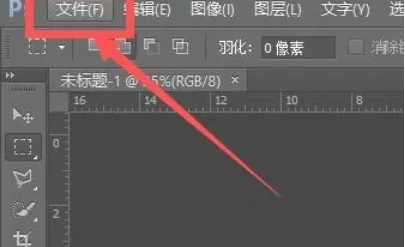
第三步
在弹出的“导入注释”对话框中,浏览并选择需要导入的注释文件。photoshop cs6支持导入特定格式的注释文件(如xml或txt格式,具体取决于注释的创建方式)。
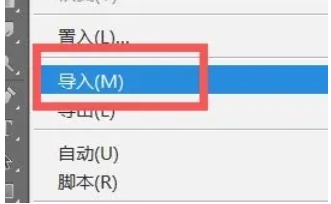
第四步
点击“打开”(open)按钮确认选择。
第五步
注释文件将被导入到当前photoshop文档中。
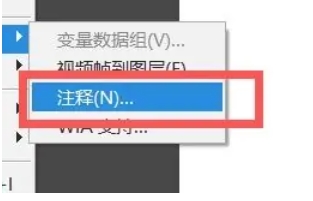
第六步
导入的注释将显示在“注释”面板中(若未显示,可通过“窗口”→“注释”打开面板)。
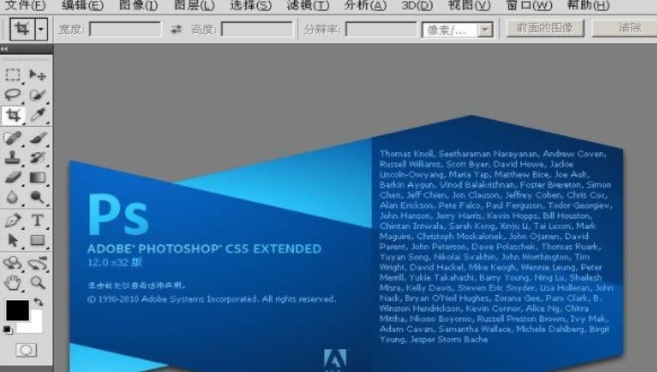
以上就是天天小编为你整理的photoshop怎么导入注释以及photoshop导入注释的方法啦,希望能帮到您!








